So verwenden Sie die verschiedenen Bildschirme von „Musik-Player“
„Musik-Player“ ist eine auf dem Player vorinstallierte Musik-App.
Geben Sie die folgenden Musikinhalte wieder.
- Musikinhalte, die bei Online-Musikdiensten erworben wurden, indem der Player mit einem WLAN-Netzwerk verbunden wird.
- Die von einem Computer zum Player übertragenen Musikinhalte.
- Die auf einem Computer gespeicherten Musikinhalte (USB-DAC-Funktion).
So starten Sie „Musik-Player“
Tippen Sie auf dem [WALKMAN-Startbildschirm] auf  [Musik-Player].
[Musik-Player].
Sie können den „Musik-Player“ auch starten, indem Sie auf das Albumcover im Musik-Player-Widget tippen.
In diesem Thema wird das Layout der verschiedenen Bildschirme von „Musik-Player“ mit dem Wiedergabebildschirm ( ) in der Mitte erläutert. Streichen Sie auf dem Wiedergabebildschirm (
) in der Mitte erläutert. Streichen Sie auf dem Wiedergabebildschirm ( ) (nach oben/unten/links/rechts), um auf andere Bildschirme umzuschalten.
) (nach oben/unten/links/rechts), um auf andere Bildschirme umzuschalten.
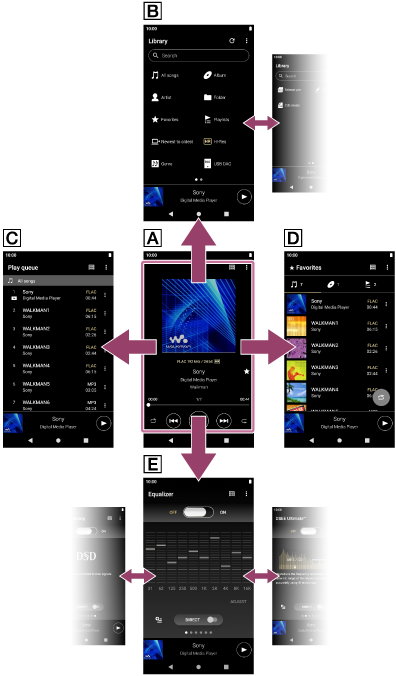
 Wiedergabebildschirm
Wiedergabebildschirm
Sie können eine Vielzahl von Informationen für den aktuell ausgewählten Titel anzeigen lassen.
 Bibliotheksbildschirm
Bibliotheksbildschirm
Sie können Titel auf dem Bibliotheksbildschirm auswählen. Titel sind in verschiedene Kategorien eingeteilt (wie z. B. [Alle Songs], [Album], [Interpret] usw.).
 Abspielwarteschlangenbildschirm
Abspielwarteschlangenbildschirm
Sie können die Liste der Titel, die der Player wiedergibt, überprüfen und bearbeiten.
 Favoriten-Bildschirm
Favoriten-Bildschirm
Sie können die Titel/Alben/Wiedergabelisten überprüfen, die Sie zuvor zu den Favoriten hinzugefügt haben.
In diesem Bildschirm können die folgenden Vorgänge ausgeführt werden.
- Wiedergeben von Titeln/Alben/Wiedergabelisten in „Favoriten“.
- Entfernen von Titeln/Alben/Wiedergabelisten aus den Favoriten.
- Ändern der Anzeigereihenfolge von Titeln/Alben/Wiedergabelisten in „Favoriten“.
- Hinzufügen von Titeln/Alben/Wiedergabelisten in „Favoriten“ zu einer Wiedergabeliste oder der Abspielwarteschlange.
 Soundeinstellungsbildschirme
Soundeinstellungsbildschirme
Sie können die verschiedenen Soundeinstellungen verwenden.
Sie können bis zu 10 angepasste Soundeinstellungen als [Gespeicherte Klangeinst.] speichern.
- Equalizer
- DSEE Ultimate™
- DC Phasen-Linearis.
- Dynamic Normalizer
- Vinyl-Prozessor
- DSD Remastering
Tipp
-
Sie können das Umschalten des Bildschirms auch in der Bedienungsanleitung nachlesen.
Tippen Sie auf dem Wiedergabebildschirm in der folgenden Reihenfolge auf die Menüelemente.
 (Optionen) – [Bedienungsanleitung].
(Optionen) – [Bedienungsanleitung]. -
Sie können die Bedienungsanleitung auch auf dem Bibliotheksbildschirm oder den Soundeinstellungsbildschirmen lesen.
Tippen Sie in der folgenden Reihenfolge auf die Menüoptionen.
 (Optionen) – [Bedienungsanleitung].
(Optionen) – [Bedienungsanleitung].
Miniplayer
Der Miniplayer erscheint am unteren Rand jedes Bildschirms (außer auf dem Wiedergabebildschirm). Tippen Sie auf den Miniplayer, um den Wiedergabebildschirm anzuzeigen.
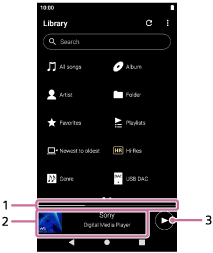
-
Aktuelle Wiedergabeposition
Der Bereich gibt die Wiedergabeposition innerhalb des aktuellen Titels an.
-
Albumcover/Titelname/Interpretenname
Tippen Sie in den Bereich, um den Wiedergabebildschirm anzuzeigen. Streichen Sie im Bereich nach links oder rechts, um zum Anfang des vorhergehenden oder nächsten Titels zu springen.
-
 (Wiedergabe)/
(Wiedergabe)/ (Pause)-Taste
(Pause)-TasteTippen Sie auf die
 (Wiedergabe)-Taste, um die Wiedergabe zu starten.
(Wiedergabe)-Taste, um die Wiedergabe zu starten.
Tippen Sie während der Wiedergabe auf die (Pause)-Taste, um die Wiedergabe anzuhalten.
(Pause)-Taste, um die Wiedergabe anzuhalten.

Änderungen des Inhalts der Hilfe ohne vorherige Ankündigung aufgrund von Aktualisierungen der Produktspezifikationen sind vorbehalten.
Diese Hilfe wurde mit maschineller Übersetzung übersetzt.